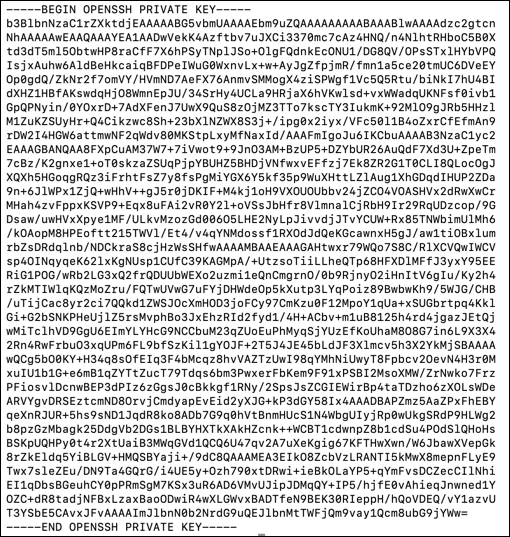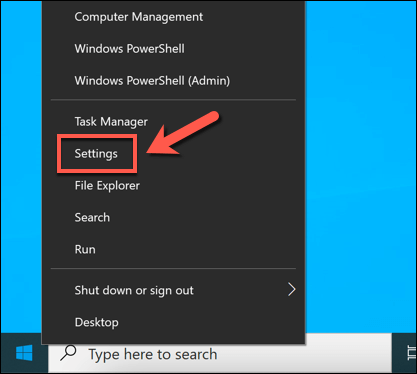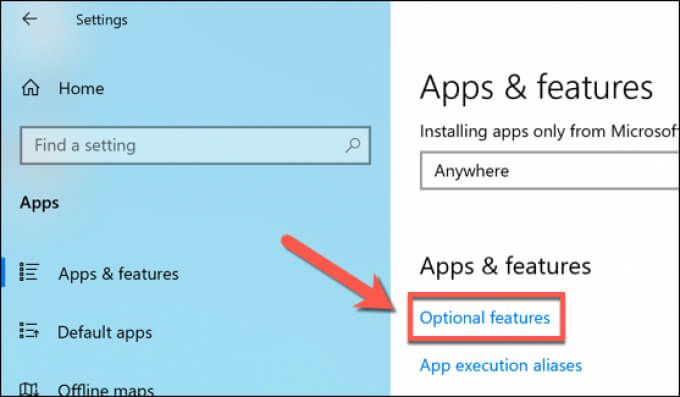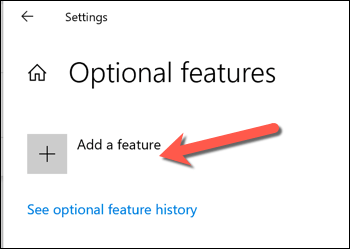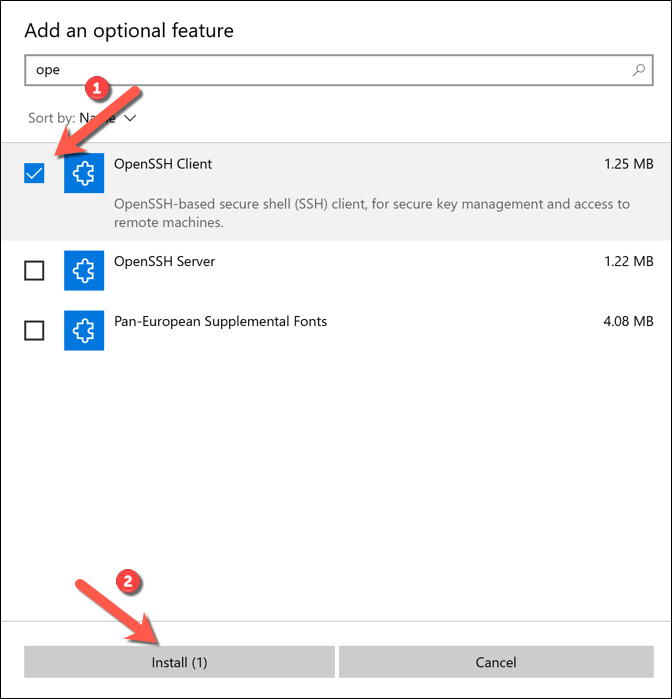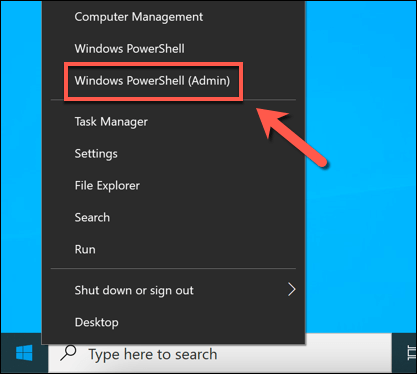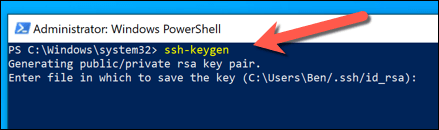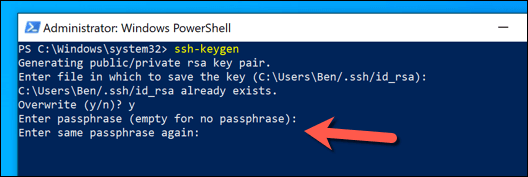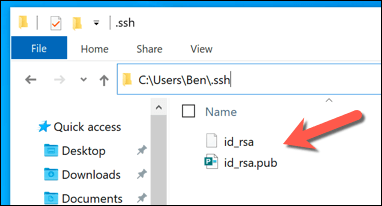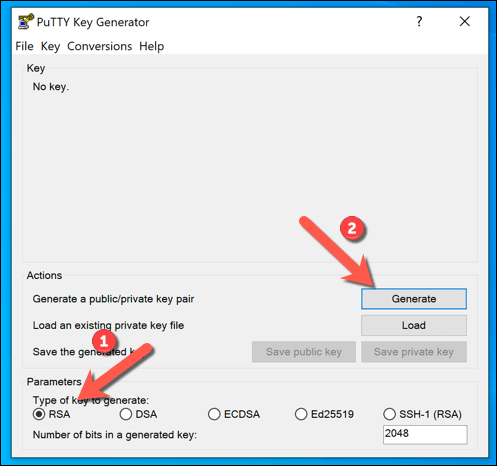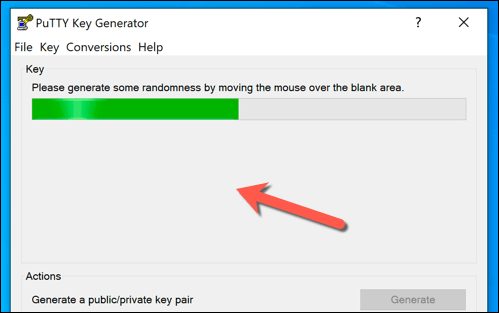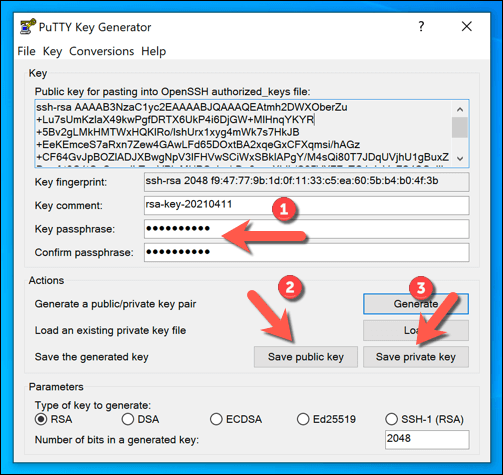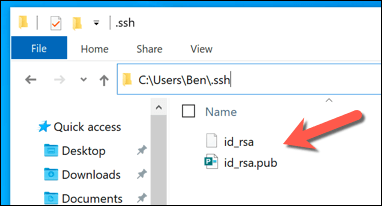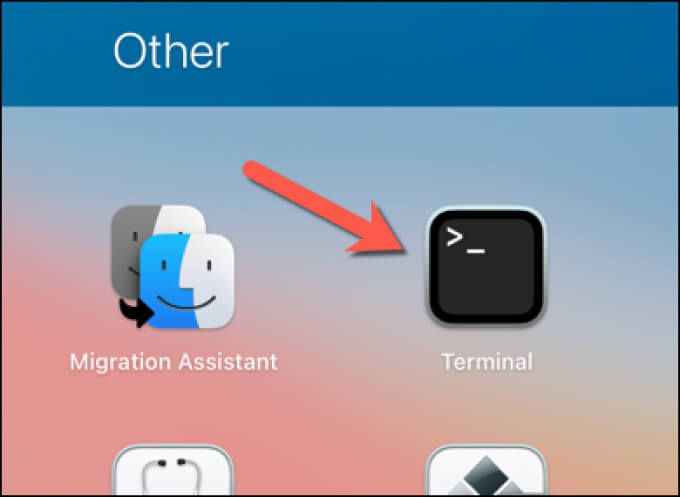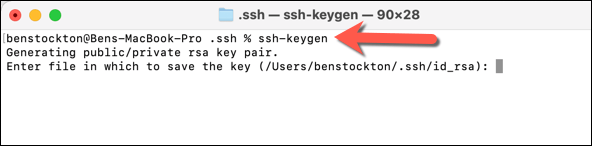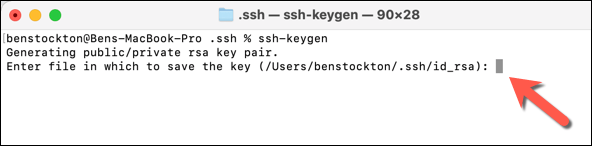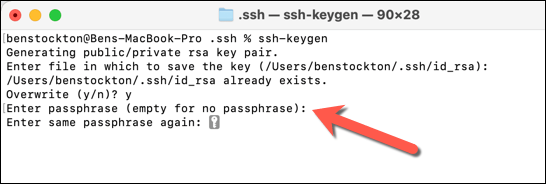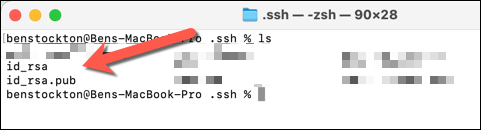اگر می خواهید از راه دور به رایانه متصل شوید ، یکی از بهترین و ایمن ترین روش ها استفاده از اتصال Secure Shell (SSH) است. با این کار یک اتصال رمزگذاری شده بین شما و میزبان از راه دور ایجاد می شود ، اطمینان حاصل کنید که داده های ارسال شده به هیچ وجه قابل رهگیری یا نظارت نیستند.
می توانید از SSH به عنوان یک تونل برای ترافیک دیگر ، مانند اتصال VNC امن از طریق SSH نیز استفاده کنید. یکی از راه هایی که می توانید ارتباطات SSH خود را حتی ایمن تر کنید ، استفاده از کلیدهای SSH است که رمزعبورهای قابل شکست آسان را با کلید رمزگذاری 617 رقمی جایگزین می کنند. در اینجا نحوه تولید کلیدهای جدید SSH در رایانه های ویندوز ، مک و لینوکس آورده شده است.

کلیدهای SSH چیست؟
کلیدهای SSH به شما امکان می دهد بدون استفاده از گذرواژه با استفاده از رمز عبور ، اتصالات ایمن به سرورهای از راه دور یا رایانه های شخصی ایجاد کنید. پروتکل Shell امن. کلیدهای SSH به صورت جفت ایجاد می شوند ، با یک کلید خصوصی و یک کلید عمومی که همچنان متصل هستند - یکی بدون کلید دیگر قابل استفاده نیست.
در بیشتر موارد ، کلید عمومی در رایانه از راه دور یا سرور باقی می ماند برای رمزگذاری اتصال. سپس از کلید خصوصی برای تأیید اعتبار با آن دستگاه از راه دور استفاده می شود و به شما امکان می دهد بدون تأمین رمز عبور آن را متصل و استفاده کنید.
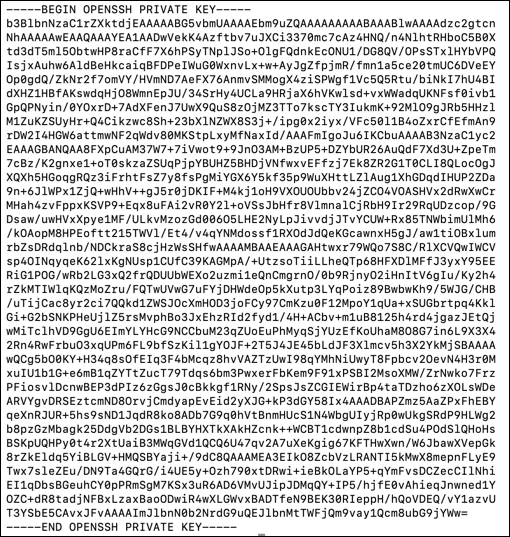
SSH دولتی و خصوصی کلیدها دو قسمت از یک کل هستند - بدون کلید خصوصی ، نمی توانید با کلید عمومی احراز هویت کنید و ارتباط برقرار کنید و بدون کلید عمومی ، کلید خصوصی بی فایده است. می توانید کلیدهای جدید SSH را در ویندوز ، Mac و Linux تولید کرده و سپس کلید عمومیرا به دستگاه از راه دور منتقل کنید.
کلید خصوصیسپس است با خیال راحت روی رایانه شخصی یا Mac ذخیره شود. مهم است که یک نسخه از این کلید را به طور ایمن ذخیره کنید (به عنوان مثال ، با استفاده از مدیر رمز عبور ). اگر آن را گم کنید ، ممکن است نتوانید دوباره اتصالات از راه دور خود را برقرار کنید.
همچنین مهم است که کلید عمومی یا خصوصی خود را با دیگران به اشتراک نگذارید ، به ویژه کلید خصوصی خود را (یا عبارت عبور ممکن است رمزگشایی کند) آی تی). با استفاده از کلید خصوصی در دسترس ، یک کاربر متقلب می تواند بدون نیاز به احراز هویت اضافی ، با دستگاه راه دور شما ارتباط برقرار کند.
نحوه استفاده از Windows برای تولید کلیدهای SSH
برای تولید کلیدهای SSH می توانید از ویندوز با استفاده از سرویس گیرنده OpenSSH داخلی یا مشتری PuTTY شخص ثالث محبوب استفاده کنید. اگر ترجیح می دهید از رابط کاربری گرافیکی (GUI) برای ایجاد کلیدهای SSH جدید استفاده کنید ، بهترین گزینه PuTTY است. اگر ترجیح می دهید از نرم افزار داخلی استفاده کنید ، به جای آن از OpenSSH (از طریق Windows PowerShell) استفاده کنید.
استفاده از OpenSSH از طریق Windows PowerShell
اگر می خواهید از OpenSSH استفاده کنید ، ابتدا باید فعال بودن آن را بررسی کنید. برای انجام این کار ، روی منوی شروع کلیک راست کرده و تنظیمات
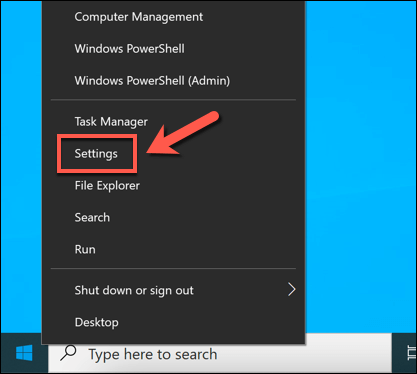
در منوی تنظیماتبرنامه ها>برنامه ها و ویژگی ها>ویژگی های اختیاری
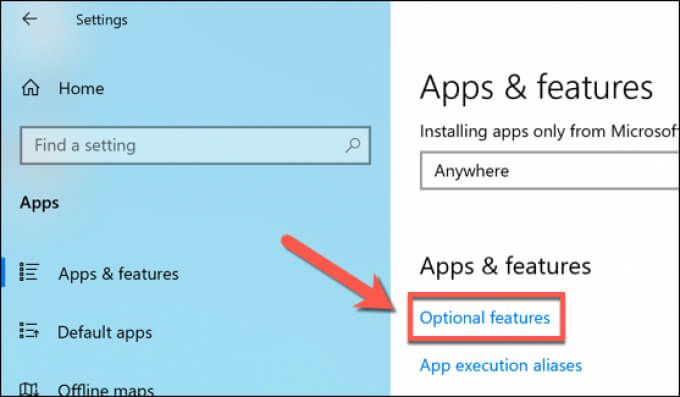
از طریق گزینه های اختیاریورودی را جستجو کنید. اگر آنجا نیست ، افزودن ویژگیرا انتخاب کنید.
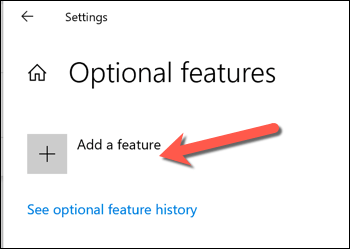
گزینه OpenSSH Clientرا انتخاب کنید ، سپس نصبرا انتخاب کنید برای نصب آن چند لحظه به ویندوز فرصت دهید تا نرم افزار مورد نیاز را نصب کند. اگر می خواهید برای اتصال به Windows PC خود از SSH استفاده کنید ، حتماً گزینه OpenSSH Serverرا نیز انتخاب کنید.
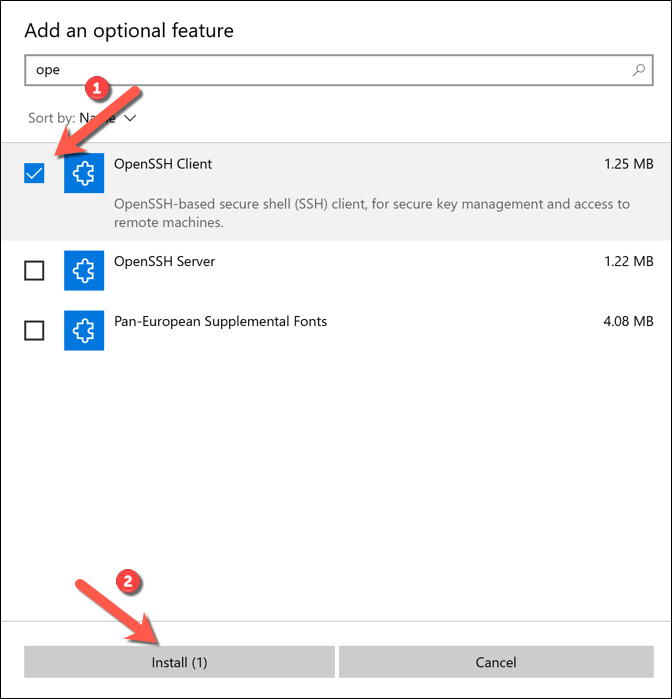
با نصب OpenSSH ، روی منوی شروع کلیک راست کرده و Windows PowerShell (سرپرست)را انتخاب کنید.
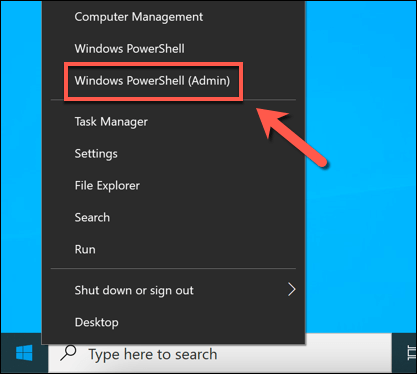
در پنجره جدید Windows PowerShell ، ssh-keygenرا تایپ کرده و enterرا انتخاب کنید >کلید در این مرحله می توانید مکان و نام پرونده ذخیره جدیدی را برای کلید خود تایپ کنید ، یا برای بار دوم بارگیری مجدد ورودرا فشار دهید تا پرونده های شما در C: \ Users \ user \ .ssh \ پوشه (جایگزین کاربربا فهرست کاربری شخصی خود).
ابزار ssh-keygen به طور پیش فرض از رمزگذاری RSAاستفاده خواهد کرد ، اما شما می توانید با تایپ کردن ssh-keygenبه شکل دیگری از رمزگذاری بروید - tروشدر عوض ، روشرا با یکی از گزینه های رمزگذاری موجود جایگزین کنید (dsa ، ecdsa ، ed25519 ، rsa).
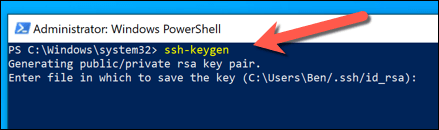
در مرحله بعدی ، شما باید یک عبارت عبور وارد کنید. این کلید خصوصی شما را در رایانه شما رمزگذاری می کند و معمولاً توصیه می شود ، اگرچه نیازی به آن نیست. می توانید از یک کلمه یا عبارت به یاد ماندنی استفاده کنید ، اما به جای آن می توانید از رمز عبور امن استفاده کنید را نیز در اینجا قرار دهید. عبارت عبور خود را تایپ کنید و تأییدرا برای تأیید انتخاب کنید ، یا به راحتی آن را خالی بگذارید و ورودرا برای خالی ماندن انتخاب کنید.
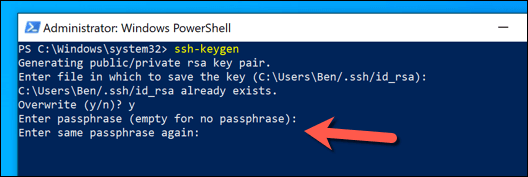
پس از افزودن رمز عبور شما ، Windows کلیدهای مورد نیاز را در پوشه C: \ Users \ user \ .ssh \تولید می کند (جایگزینی کاربربا نام پوشه کاربر خود). اگر استفاده از نام پرونده پیش فرض را انتخاب کنید ، فایل id_rsa.pubکلید عمومی شما است ، در حالی که id_rsa(بدون پسوند) کلید خصوصی شما است. پس از تولید کلیدهای خود ، باید کلید عمومی (id_rsa.pub) خود را به پوشه .sshدر رایانه از راه دور رایانه شخصی ، Mac یا سرور خود منتقل کنید .
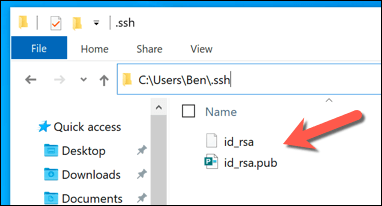
استفاده از PuTTY
سرویس گیرنده معروف PuTTY SSH مشتری پیش فرض اکثر کاربران ویندوز است. این شامل چندین ابزار دیگر برای ایجاد اتصالات SSH است ، از جمله PuTTYgen، ابزاری برای تولید کلیدهای جدید SSH.
برای استفاده از PuTTY برای تولید کلیدهای SSH ، PuTTY را برای رایانه خود بارگیری کنید و آن را نصب کنید. پس از نصب ، PuTTYgen(ابزار ژنراتور SSH موجود) را از فهرست شروع ، RSAرا از گزینه نوع کلید برای تولیدانتخاب کنید ، سپس ایجادرا انتخاب کنید. همچنین می توانید یکی از گزینه های رمزگذاری جایگزین را انتخاب کنید ، اما مراحل زیر ممکن است متفاوت باشد.
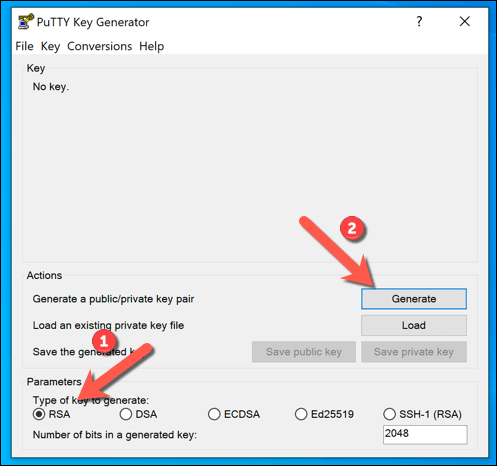
بخشی از فرآیند تولید کلیدهای شما حرکت تصادفی ماوس است. با استفاده از ماوس یا پد لمسی این کار را در ناحیه بلافاصله زیر نوار پیشرفت انجام دهید تا جفت کلید تولید شود.
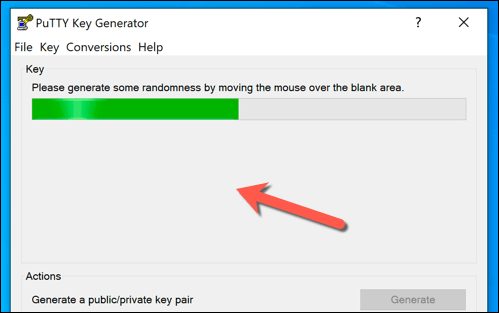
اگر می خواهید یک عبارت عبور به کلیدهای خود اضافه کنید ، این را در کلید تایپ کنید کدهای عبورو تأیید عبارت عبوررا انتخاب کنید ، سپس ذخیره کلید عمومیو ذخیره کلید خصوصیرا برای ذخیره کلیدهای خود انتخاب کنید. همچنین می توانید متن را در کادر کلید عمومی برای جایگذاری در OpenSSH مجاز_ کلیدهاانتخاب کنید ، سپس کلیک راست کرده و کپیرا انتخاب کنید تا به صورت دستی کپی و در یک فایل جایگذاری شود.
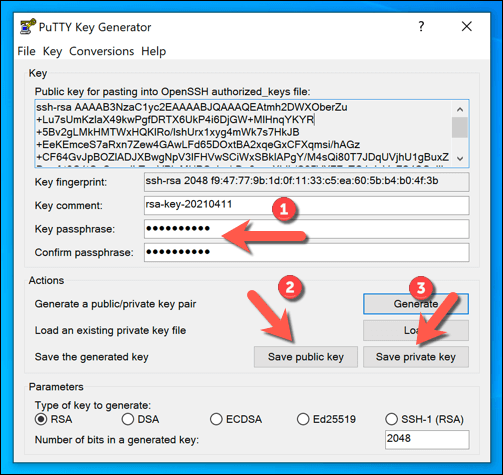
با ذخیره کلیدهای خود ، می توانید کلید عمومیرا به رایانه از راه دور ، Mac یا سرور خود منتقل کنید. برای کلید خصوصیخود ، ممکن است لازم باشد این مورد را به پوشه C: \ Users \ user \ .ssh \منتقل کنید (جایگزینی کاربربا دایرکتوری کاربر صحیح) برای استفاده از آن با سرویس گیرنده SSH مورد نظر خود.
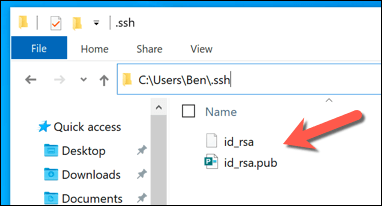
نحوه تولید کلیدهای SSH در Linux یا Mac
OpenSSH مجموعه استاندارد طلا برای مدیریت SSH است و مانند نسخه ویندوز ، ابزار ssh-keygenهمچنان بهترین روش برای تولید کلیدهای جدید SSH در رایانه های Mac یا Linux است.
در نتیجه ، ابزارهای GUI برای تولید کلیدهای SSH نادر است و به طور معمول توصیه نمی شود. از آنجا که ابزار OpenSSH در همه رایانه های Mac وجود دارد و تقریباً با همه توزیع های لینوکس همراه است ، مراحل زیر باید برای هر دو سیستم عامل کار کند.
برای شروع ، یک پنجره ترمینال جدید در باز کنید Linux PC یا Mac شما. اگر می خواهید از Mac خود برای تولید کلیدهای SSH استفاده کنید ، می توانید با استفاده از Launchpadبرنامه Terminal را راه اندازی کنید. مراحل باز کردن یک ترمینال جدید در رایانه شخصی لینوکس بسته به توزیع شما متفاوت خواهد بود.
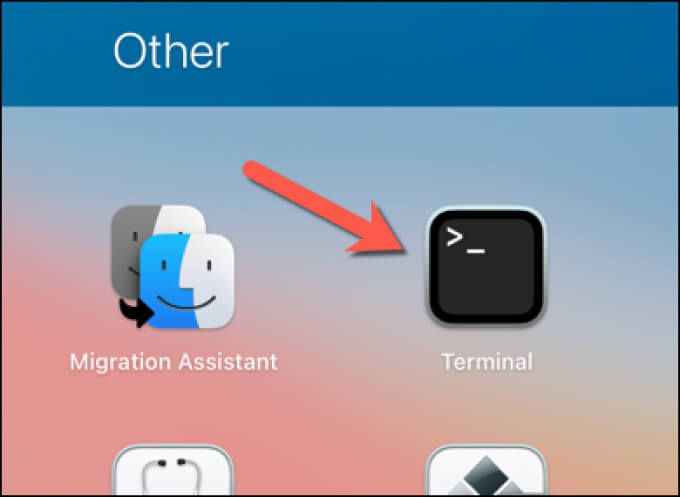
در پنجره ترمینال جدید در رایانه شخصی یا Mac Linux ، ssh-keygenرا تایپ کرده و کلید enterرا انتخاب کنید. همانند ssh-keygenدر ویندوز ، نسخه Linux و Mac به طور پیش فرض از رمزگذاری RSA استفاده می کند. اگر ترجیح می دهید از فرم دیگری برای رمزگذاری استفاده کنید ، نوع ssh-keygen -t را تایپ کنیدجایگزین روشبا فرم رمزگذاری مورد نظر خود شوید (به عنوان مثال dsa، ecdsa، ed25519، rsa).
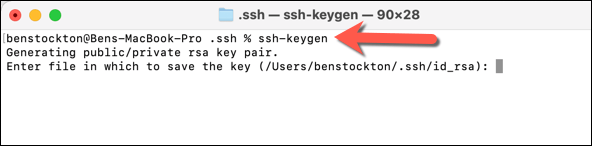
در مرحله بعدی باید تعیین کنید که کجا می خواهید کلیدهای جدید SSH را ذخیره کنید - نام و مکان پیش فرض پرونده نشان داده می شود در براکت های گرد در پنجره ترمینال. اگر می خواهید کلیدهای خود را در جای دیگری و با نام پرونده دیگری ذخیره کنید ، مکان و نام پرونده جدید را در اینجا تایپ کنید ، سپس enterکلید را انتخاب کنید.
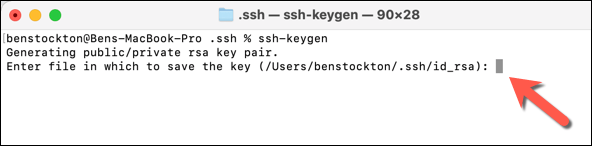
بعدی ، شما برای رمزگذاری کلید خصوصی خود باید یک عبارت عبور تایپ کنید (اگر می خواهید از آن استفاده کنید). عبارت عبور خود را دو بار تایپ کنید ، یا ورودرا دو بار انتخاب کنید تا عبارت عبور خالی بماند (اگرچه این توصیه نمی شود).
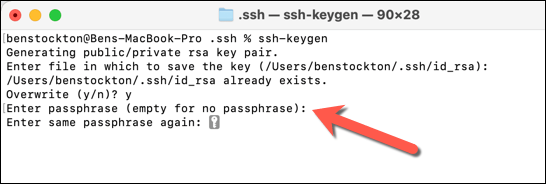
در این مرحله ، کلیدهای SSH شما در مکانی را که مشخص کرده اید و با استفاده از نام پیش فرض id_rsaبرای رمزگذاری RSA (id_rsa.pubبرای کلید عمومی و id_rsaبرای کلید خصوصی) ذخیره کنید. برای اینکه بتوانید ارتباط خود را با استفاده از SSH برقرار کنید ، باید کلید عمومی خود (id_rsa.pub) را به رایانه از راه دور ، Mac یا سرور خود منتقل کنید.
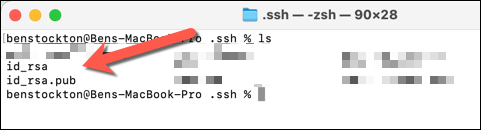
ایجاد ارتباطات ایمن با استفاده از SSH
پس از تولید کلیدهای SSH ، باید مطمئن شوید که کلید عمومی را در رایانه از راه دور ، Mac یا سرور خود کپی کنید. این با کلید خصوصی شما پیوند دارد ، که به مشتری SSH ترجیحی شما امکان می دهد اتصالات SSH ایمن و بدون رمزعبور معمولی برقرار کند. به عنوان مثال ، شما می توانید از SSH برای اتصال از راه دور به Mac دیگر استفاده کنید.
اتصالات SSH امن نیز می توانند با استفاده از تونل SSH به شما دور دیوار آتش مدرسه یا محل کار بروید کمک کنند. همچنین می توانید از SSH در Raspberry Pi را به Raspberry Pi متصل کنید (و آنها را به روز کنید) یا سایر رایانه های شخصی و سرورهای مبتنی بر Linux استفاده کنید. اگر می خواهید این کار را در ویندوز 10 انجام دهید ، باید مطمئن شوید که سرور OpenSSH را فعال کرده اید.
پست های مرتبط: